打印机驱动在电脑哪个文件夹 win10打印机驱动文件安装方法
更新时间:2025-03-20 09:02:09作者:xtang
打印机驱动在电脑中是非常重要的,它能够让我们的打印机正常工作,在Win10系统中,打印机驱动文件通常存储在特定的文件夹中。如果我们需要安装新的打印机驱动,我们需要知道在哪个文件夹中找到它们,并按照正确的安装方法进行操作。只有正确安装了打印机驱动,我们的打印机才能够与电脑顺利进行通信,实现高效打印的功能。
操作方法:
1.操作一:一般打印机驱动文件所在位置分享 默认情况下打印机驱动的位置在:打印机驱动都是放在C:\WINDOWS\ system32 \drivers。
2.操作二:打开电脑,打开控制面板。将方式改成为【大图标】,点击打开【设备和打印机】,操作如下。
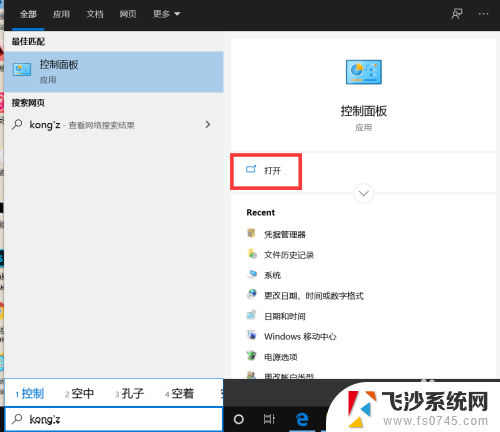
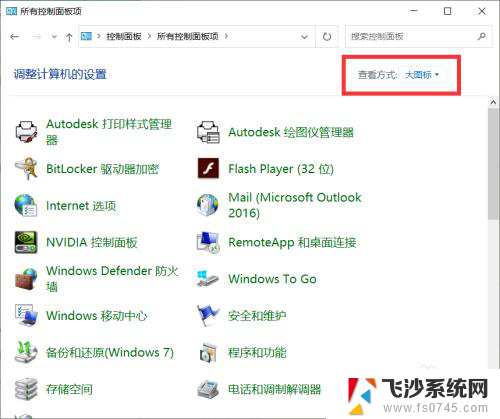
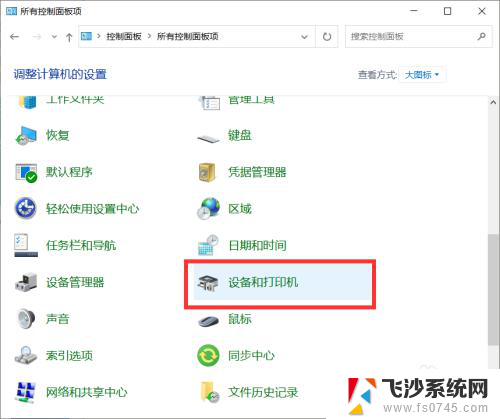
3.操作三:选中要操作的打印机,然后点击上面的印记服务器属性。如图:操作如下
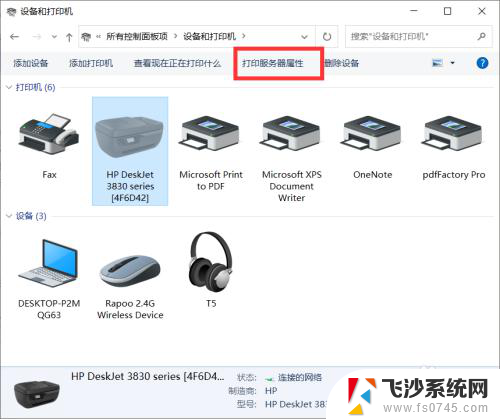
4.操作四:然后驱动程序页面下,选择打印机双击,如图:操作如下
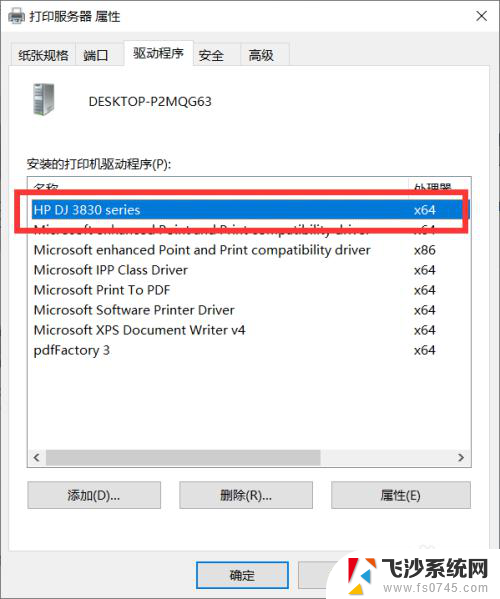
5.操作五:此时打印机驱动的路径,如图:操作如下
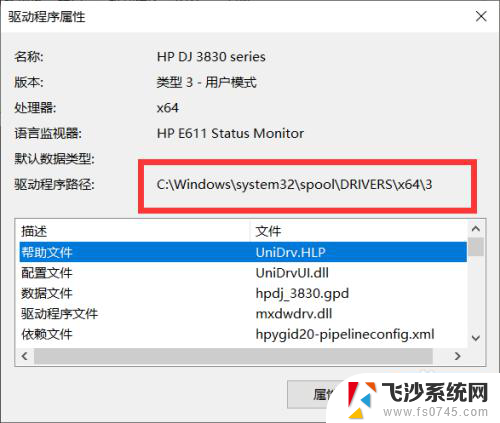
以上就是打印机驱动在电脑哪个文件夹的全部内容,有出现这种现象的小伙伴不妨根据小编的方法来解决吧,希望能够对大家有所帮助。
打印机驱动在电脑哪个文件夹 win10打印机驱动文件安装方法相关教程
-
 win11手动安装打印机驱动 如何在电脑上安装打印机驱动
win11手动安装打印机驱动 如何在电脑上安装打印机驱动2024-11-11
-
 这样安装打印机驱动 打印机驱动安装教程
这样安装打印机驱动 打印机驱动安装教程2024-06-25
-
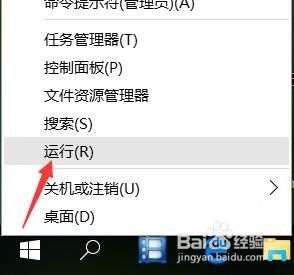 打印机装好了驱动为什么打印不了 安装打印机驱动后无法打印的解决方法
打印机装好了驱动为什么打印不了 安装打印机驱动后无法打印的解决方法2024-02-20
-
 安装好驱动后怎么添加打印机 打印机驱动安装教程
安装好驱动后怎么添加打印机 打印机驱动安装教程2024-04-07
- 电脑打印机驱动安装不了怎么回事 打印机驱动程序安装失败无法使用打印机
- 惠普1020打印机安装教程 惠普1020打印机驱动安装方法
- 怎么安装hp1020驱动 如何在win10系统中安装hp1020打印机驱动
- 驱动人生能驱动打印机吗 驱动人生打印机驱动安装方法
- 安装了打印机驱动为什么找不到打印机 打印机安装驱动找不到打印机怎么办
- 电脑打印驱动怎么查 如何查找打印机驱动的安装位置
- 联想笔记本新装的固态硬盘识别不到 联想电脑安装原版Win10无法识别固态硬盘解决方法
- 希沃一体机装win10 希沃一体机安装win10系统的详细方法
- 通过镜像重装win10系统 使用ISO镜像文件重装win10系统步骤
- 苹果14无法下载应用 苹果手机不能安装应用程序怎么办
- 有的应用安装不了怎么办 电脑为什么无法安装软件
- 电脑显示和主机怎么安装 电脑主机显示器组装教程
系统安装教程推荐
- 1 win10可以装xp win10系统如何安装xp系统
- 2 怎么安装驱动连接打印机 电脑如何连接打印机
- 3 win11笔记本能够回退到win10吗 win11安装后如何退回win10
- 4 惠普打印机如何安装到电脑上 惠普打印机连接电脑步骤
- 5 怎么在虚拟机里面安装win10系统 虚拟机安装win10系统详细指南
- 6 win7系统怎么用u盘安装 U盘安装Win7系统步骤
- 7 win11怎么增加ie浏览器 IE浏览器安装步骤详解
- 8 安装win11后系统反应慢 Windows11运行速度慢的原因和解决方法
- 9 win11设置安装磁盘 Windows11系统新装硬盘格式化步骤
- 10 win11安装软件弹出应用商店 Win11电脑提示在商店中搜索